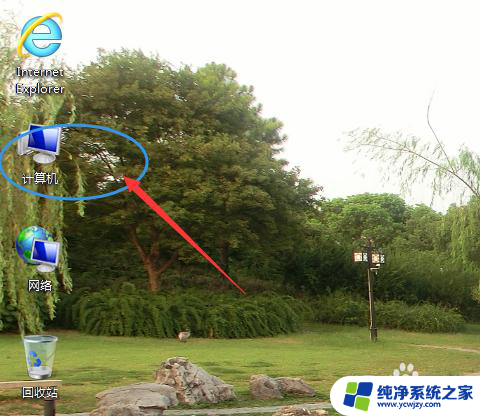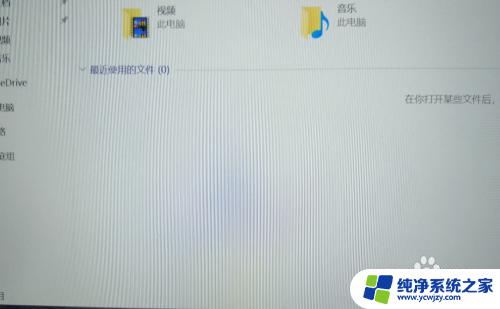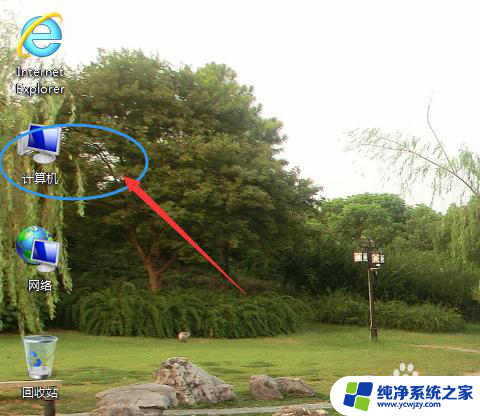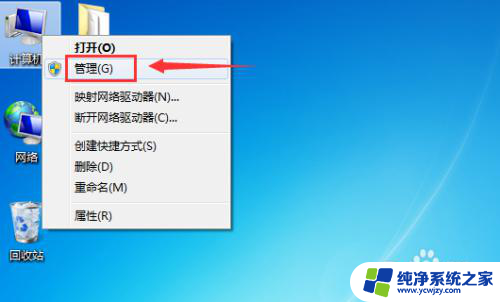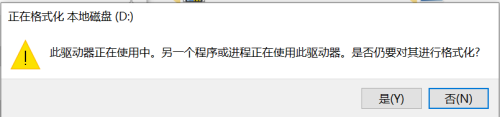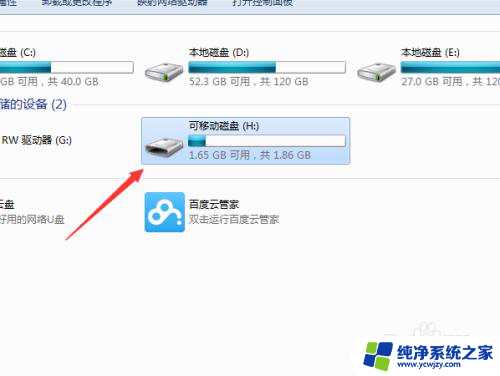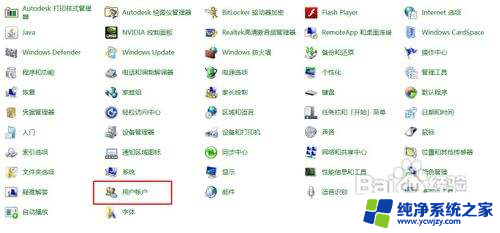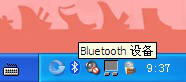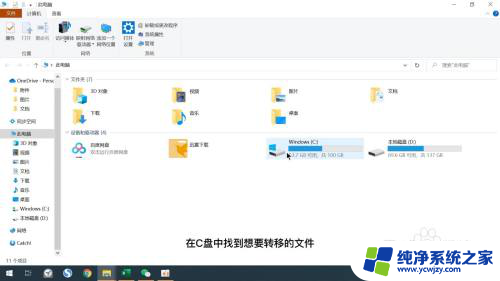电脑d盘可以格式化吗?
电脑的D盘是指硬盘中的第四个分区,通常用于存储一些重要的数据或者安装一些程序,在使用电脑的过程中,有时候我们需要对D盘进行格式化操作,以清除盘中的数据或解决一些问题。对D盘进行格式化需要谨慎操作,否则可能会造成数据丢失或系统崩溃的风险。接下来我们将介绍电脑D盘格式化的步骤,帮助大家更好地了解如何进行这一操作。
操作方法:
1.方法1——打开系统
现在基本99%使用的都是windows系统,点击桌面上面的计算机(我的电脑)图标进入。
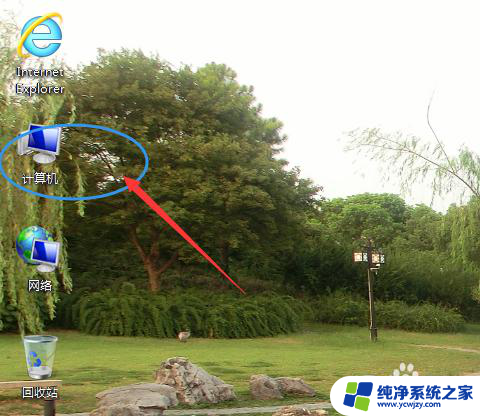
2.方法1——d盘菜单
点击计算机(我的电脑)进入该主界面,鼠标左键点击一下d盘——再点击一下鼠标右键弹出选择菜单。
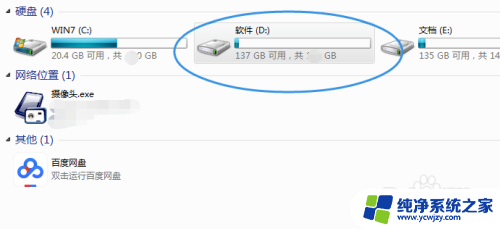
3.方法1——选择菜单格式化
选择d盘后鼠标左键点击弹出选择栏,点击选择栏上面的——格式化——选项。
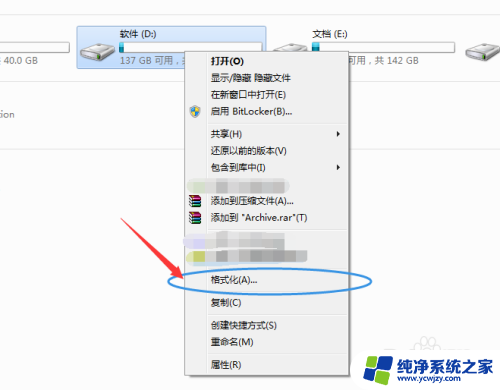
4.方法1——开始格式化点击完成快速格式化后,点击开始就开始格式化(一定要注意保存自己要保存的文件哦)。
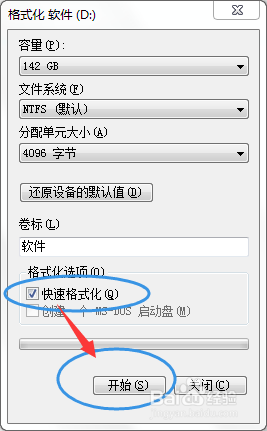
5.方法2——计算机管理模式进入
点击计算机(我的电脑),再点击鼠标右键弹出选择菜单,点击其中的管理选项。
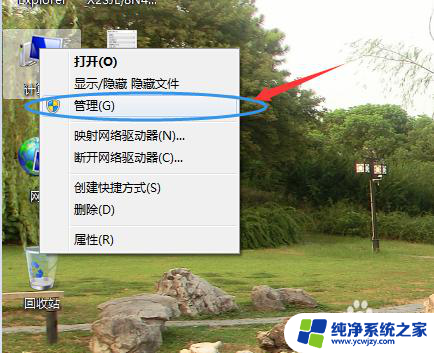
6.方法2——选择硬盘进行格式化
进入计算机(我的电脑)管理模式后,点击左边的磁盘管理。再点击d盘——点击鼠标右键——弹出菜单选择格式化——确定开始格式化。
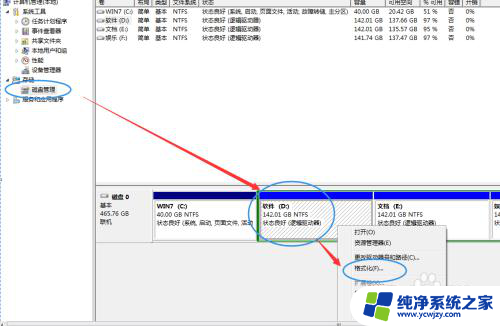
以上就是电脑d盘可以格式化吗的全部内容,有遇到相同问题的用户可参考本文中介绍的步骤来进行修复,希望能够对大家有所帮助。